Não é segredo que hoje você pode encontrar o suficientemuitos programas e aplicativos desenvolvidos como uma alternativa aos serviços e utilitários "nativos" dos sistemas operacionais Windows. E um deles é o Process Explorer. Como usar este utilitário pequeno, mas muito eficaz, agora será considerado. Ao mesmo tempo, faremos uma comparação com as ferramentas padrão do Windows.
O que é o Process Explorer?
Para entender o que é esse utilitário, basta traduzir o nome do inglês para o russo. Você já percebeu? Este é o "Gerenciador de tarefas".

Deve-se presumir que a compreensão do objetivo do utilitário Process Explorer é óbvia: é uma alternativa ao "Gerenciador de Tarefas" padrão, presente em qualquer sistema operacional Windows.
Ele é instalado no sistema de maneira bastante simples etem um tamanho muito pequeno. O aplicativo Process Explorer em si está disponível em duas versões: a padrão instalada no sistema (tamanho 1,21 Mb para a 16ª versão, a versão mais recente - 3,38 Mb) e portátil, sem a necessidade de instalação (tamanho 1,02 Mb). Qual versão preferir e se deve usá-la será considerada um pouco mais tarde.
Process Explorer Rus: principais recursos do programa
Devo dizer que o meio "nativo" do Windowsmuitas vezes criticado e muito merecidamente. Tome o mesmo "Gerenciador de tarefas". Que especial pode ser feito em termos de visualização de informações ou gerenciamento de processos? Obviamente, ainda há algo lá, mas as informações estão longe de estar completas e sua exibição é extremamente inconveniente. Além disso, em termos de trabalho com serviços ativos, você só pode usar o encerramento ou o encerramento forçado de seu trabalho.
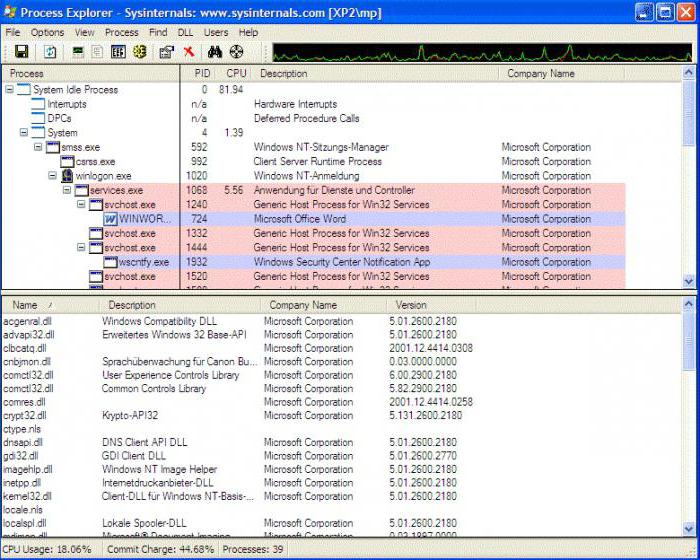
Mas o programa Process Explorer é muito lucrativodifere da ferramenta padrão. O fato é que todos os processos são apresentados em uma estrutura hierárquica em árvore, de acordo com a maneira como as pastas e os arquivos são exibidos no "Explorer", e isso se aplica à execução de aplicativos de todos os usuários do sistema. Por conveniência, os ícones do desenvolvedor são anexados a eles e os próprios serviços, dependendo da prioridade ou de alguma outra condição, são destacados em cores diferentes.
O Process Explorer também tem a capacidade de executarprogramas com direitos diferentes e até a capacidade de obter informações sobre um processo diretamente da Internet. Mas o mais interessante é a capacidade de exibir informações adicionais, incluindo todos os componentes relacionados, como bibliotecas dinâmicas, que algum programa ou serviço carrega na RAM na inicialização ou durante a operação. Diferentemente do Windows “Dispatcher”, que pode forçosamente finalizar processos ou desativá-los para reinicialização subsequente, esse utilitário permite “congelar” qualquer componente de software (até o sistema), por assim dizer. É como pressionar um botão de pausa enquanto reproduz música ou filme.
Escusado será dizer que o aplicativo ProcessA versão Explorer do Rus possui uma interface personalizável totalmente russificada, com a capacidade de exibir ou ocultar qualquer elemento. Portanto, cada usuário é livre para personalizar o programa, como eles dizem, por si mesmos. E, como já está claro, os recursos do aplicativo não se limitam apenas a isso.
Noções básicas do programa
Basicamente, trabalhe com este aplicativosimples o suficiente. A principal vantagem da versão portátil padrão é que, após o lançamento, um ícone especial aparece na bandeja do sistema. Como já ficou claro, o acesso ao aplicativo está sempre à mão (você não precisa usar a combinação de três dedos ou ligar para o serviço com o comando no menu Executar).
Главное окно рабочей области разделено на две partes: a estrutura dos processos é exibida à esquerda com referência às "contas" dos usuários; à direita, a descrição, o uso da CPU, o ID do processo etc. As colunas podem ser configuradas como você desejar.

Ainda existe uma janela inferior.Aparece apenas quando o modo descritor ou biblioteca está ativado. Conseqüentemente, as informações corresponderão ao modo selecionado. E não estamos falando sobre o fato de que existem ferramentas especiais para administrar o sistema, monitorar a carga no processador, usar RAM ou espaço em disco, etc.
Devo usá-lo em vez do Gerenciador de tarefas padrão do Windows?
Claro, isso não é tudo o que pode ser "espremido"Programas do Process Explorer. No entanto, se você observar globalmente, parece muito mais preferível do que o utilitário padrão do Windows. Não acredita? Tente trabalhar com o aplicativo você mesmo pelo menos uma vez e não terá dúvidas sobre a escolha do Process Explorer.










